หากคุณกำลังเผชิญกับข้อผิดพลาดที่ตรวจพบการซ้อนทับหน้าจอซ้ำ ๆ บนอุปกรณ์ Android ของคุณแล้ว คุณควรรับความช่วยเหลือจากรายการด้านล่างและอธิบายวิธีง่าย ๆ ในการกำจัดข้อผิดพลาดที่ ครั้งหนึ่ง.
Android เช่นเดียวกับระบบปฏิบัติการอื่น ๆ ที่มีคุณลักษณะมากมายให้กับผู้ใช้ คุณลักษณะและฟังก์ชันการทำงานเหล่านี้เป็นแกนหลักที่ทำให้ระบบปฏิบัติการหนึ่งแตกต่างจากระบบปฏิบัติการอื่น แม้ว่าคุณลักษณะเหล่านี้มีไว้เพื่อให้งานง่ายสำหรับคุณ แต่ก็สามารถกลายเป็นภัยคุกคามได้เช่นกัน
อันตรายอย่างหนึ่งในอุปกรณ์ Android คือข้อผิดพลาดที่ตรวจพบการซ้อนทับหน้าจอ คุณอาจพบข้อผิดพลาดบนอุปกรณ์ Android ที่มี Android Marshmallow ขึ้นไป เนื่องจากสาเหตุหลายประการ ข้อผิดพลาดนี้ขัดขวางงานของคุณและห้ามไม่ให้คุณเข้าถึงแอพหรือบริการใดๆ แต่ข้อผิดพลาดนี้สามารถลบออกได้อย่างง่ายดาย
อย่างไรก็ตาม ก่อนที่เราจะมาดูวิธีการลบข้อผิดพลาด มาดูข้อมูลเพิ่มเติมเกี่ยวกับการอนุญาตการซ้อนทับหน้าจอของ Android
การซ้อนทับหน้าจอคืออะไร?
ตามชื่อที่แนะนำ การอนุญาตการซ้อนทับหน้าจอนั้นสัมพันธ์กับการตั้งค่าโอเวอร์เลย์สำหรับแอพ สิ่งเหล่านี้กำหนดการทำงานและรูปลักษณ์ของแอพหนึ่งมากกว่าแอพอื่น คุณอาจพบฟีเจอร์นี้ในแอพอย่าง Whatsapp เมื่อคุณสามารถตอบกลับบุคคลโดยเปิดแชทในหน้าต่างเล็ก ๆ คุณลักษณะนี้เป็นไปได้มากและช่วยให้คุณทำสิ่งต่างๆ ได้อย่างรวดเร็ว
ขั้นตอนในการแก้ไขการซ้อนทับหน้าจอที่ตรวจพบบน Android
ขั้นตอนในการแก้ไขการซ้อนทับหน้าจอ Android Wear ที่ตรวจพบนั้นง่ายมาก คุณสามารถทำตามขั้นตอนด้านล่างเพื่อทราบวิธีแก้ไขข้อผิดพลาด:
- เปิด การตั้งค่า ของอุปกรณ์ Android ของคุณ
- ตอนนี้ค้นหาการตั้งค่าชื่อ แอพ แอพ & การแจ้งเตือน หรืออื่นๆ ที่คล้ายคลึงกัน ให้คุณปรับเปลี่ยนการตั้งค่าแอพได้
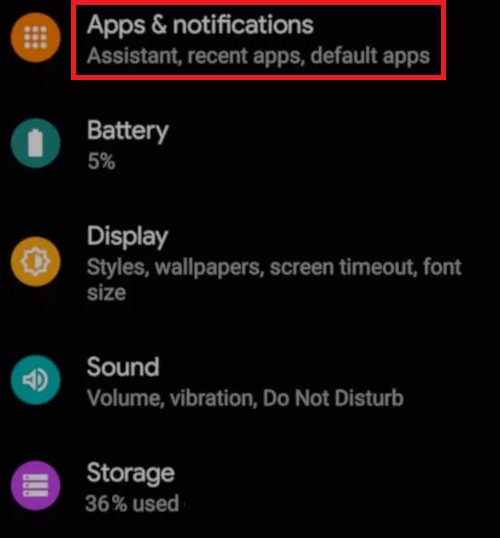
- จากการตั้งค่าแอพ ให้แตะที่ แสดงผลทับแอปอื่นๆ ตัวเลือก.
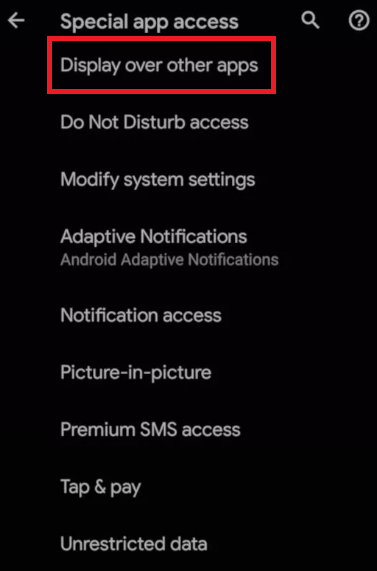
- หากคุณคิดว่าแอปใดแอปหนึ่งกำลังประสบปัญหาที่เกี่ยวข้องกับการตรวจพบหน้าจอซ้อนทับ คุณต้อง ปิดเหมือนเดิม เพื่อกำจัดข้อผิดพลาดหรือตั้งค่าการอนุญาตแอพเป็น ไม่.
หรือหากคุณไม่พบและปิดหรือเปิดโอเวอร์เลย์บนหน้าจอโดยใช้วิธีการข้างต้นไม่ได้ คุณยังสามารถใช้ความช่วยเหลือที่แสดงด้านล่าง:
- เปิด การตั้งค่า ของโทรศัพท์ Android ของคุณ
- ตอนนี้แตะที่แถบค้นหาที่ด้านบนของการตั้งค่า พิมพ์ วาดหรือแสดง.
- คุณอาจเห็นผลลัพธ์การตั้งค่าเช่น วาดทับแอพอื่นๆ หรือ แสดงผลทับแอพอื่นๆ. แตะที่เดียวกันเพื่อดำเนินการต่อ
- ตอนนี้คุณจะเห็นรายการแอพ จากรายการเดียวกัน หรือปิดแอพทั้งหมด แล้วเปิดใช้งานทีละตัวเพื่อดูว่าอันไหนเป็นสาเหตุของปัญหาหรือตั้งค่าของแอพเป็น ไม่. หรือหากคุณทราบแล้วว่าแอปใดเป็นสาเหตุของปัญหา ให้ปิดแอปเดิม
หากคุณไม่พบการตั้งค่าที่เกี่ยวข้องสำหรับการอนุญาตการซ้อนทับหน้าจอและสงสัยว่าการซ้อนทับหน้าจออยู่ที่ไหน คุณสามารถใช้ความช่วยเหลือจากหัวข้อถัดไปที่แสดงขั้นตอนในการเปิดการตั้งค่าโอเวอร์เลย์ในอุปกรณ์และระบบปฏิบัติการต่างๆ
ยังอ่าน: วิธีแก้ปัญหา Discord Overlay ไม่ทำงานบน Windows PC
วิธีแก้ไขข้อผิดพลาดที่ตรวจพบการซ้อนทับหน้าจอบน Android Nougat หรือ Marshmallow
ใช้ขั้นตอนด้านล่างเพื่อค้นหาและเข้าถึงการอนุญาตการซ้อนทับหน้าจอ Android บน Android Nougat หรือ Marshmallow
- เปิด การตั้งค่า ของอุปกรณ์ของคุณ
- เลื่อนลงไปหา แอพ และแตะที่เดียวกัน
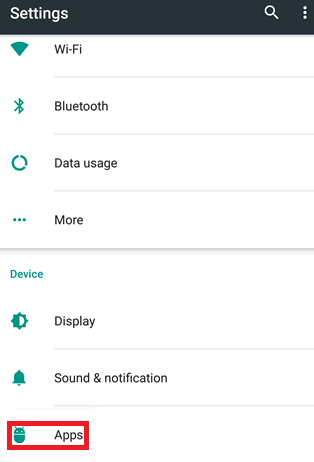
- คุณจะเห็น การตั้งค่าหรือไอคอนรูปเฟือง ที่ด้านบนของหน้าจอ แตะไอคอนรูปเฟือง
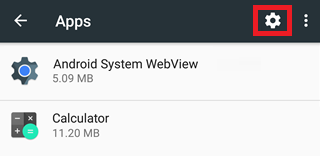
- ภายใต้ ตั้งค่าขั้นสูงคุณต้องแตะที่ความคิดเห็นที่ชื่อ การเข้าถึงพิเศษ.
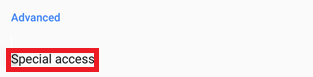
- เลื่อนต่อไปภายใต้หน้าต่างการเข้าถึงพิเศษเพื่อค้นหา วาดทับแอพอื่นๆ.

- คุณจะพบรายการแอพ แตะที่แอพที่สร้างข้อผิดพลาดสำหรับอุปกรณ์ของคุณและตั้งค่าเป็น ไม่.
ยังอ่าน: วิธีเปลี่ยนที่อยู่ IP บนอุปกรณ์ Android ของคุณ
วิธีแก้ไขข้อผิดพลาดที่ตรวจพบการซ้อนทับหน้าจอบน Android Oreo
ใช้ชุดขั้นตอนที่ให้ไว้ด้านล่างเพื่อแก้ไขข้อผิดพลาดที่ตรวจพบการซ้อนทับหน้าจอ Android Wear บนอุปกรณ์ Android ที่มี Android Oreo:
- เปิด การตั้งค่า สำหรับอุปกรณ์
- เลื่อนลงเพื่อค้นหาและแตะที่ แอพและการแจ้งเตือน
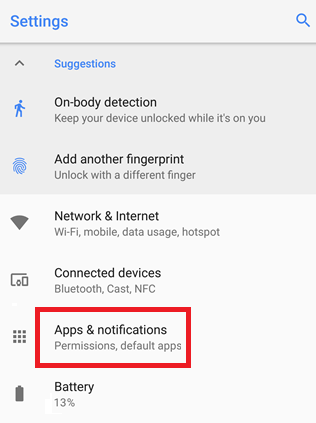
- ขยายหมวดหมู่ของ ตัวเลือกขั้นสูง.
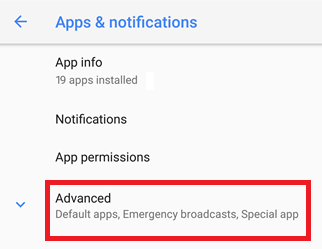
- แตะที่ การเข้าถึงแอพพิเศษ ตัวเลือก.
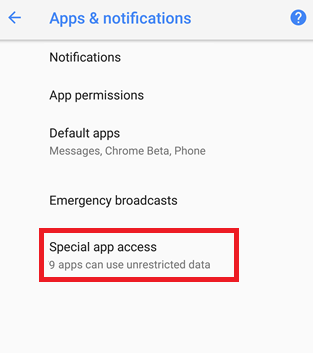
- เมื่อเลื่อนลงมาที่หน้าจอ คุณจะพบ แสดงเหนือการตั้งค่าแอพอื่น ๆ. แตะที่เดียวกันเพื่อดำเนินการต่อ

- จากรายการแอพ ให้แตะที่ an แต่ละแอพ ทำให้เกิดปัญหาและตั้งค่าเป็น ไม่.
ยังอ่าน: วิธีใช้ FaceTime บน Android
วิธีแก้ไขข้อผิดพลาดที่ตรวจพบการซ้อนทับหน้าจอบน Samsung Android
ตอนนี้เราจะมาดูขั้นตอนการแก้ไขข้อผิดพลาดของการอนุญาตการซ้อนทับหน้าจอ Android บนอุปกรณ์ Samsung
- เปิด การตั้งค่า ของอุปกรณ์
- ค้นหาหมวดหมู่ที่ชื่อ แอปพลิเคชั่น ในการตั้งค่าอุปกรณ์
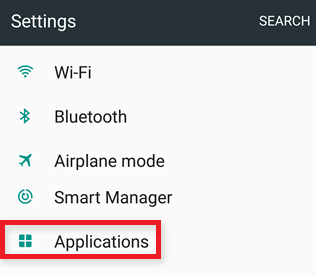
- แตะที่ตัวเลือกชื่อ ตัวจัดการแอปพลิเคชัน.
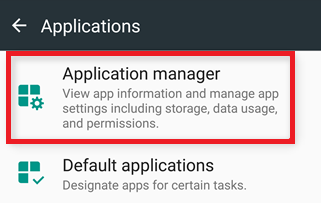
- ตอนนี้ เหนือรายการแอพ ให้แตะที่ตัวเลือกที่ระบุ มากกว่า.
- แตะที่การตั้งค่าที่ปรับเปลี่ยน แอพที่สามารถปรากฏอยู่ด้านบน.
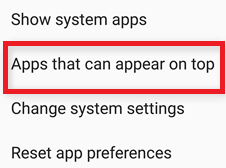
- จากรายการแอพ สลับปิดแอพ สร้างข้อผิดพลาด
วิธีแก้ไขข้อผิดพลาดที่ตรวจพบการซ้อนทับหน้าจอบน LG Android
สุดท้ายนี้ เราได้นำเสนอขั้นตอนในการแก้ไขและเปิดข้อผิดพลาดเกี่ยวกับการซ้อนทับบนหน้าจอในอุปกรณ์ LG
- เปิดเครื่อง การตั้งค่า สำหรับ LG Android
- ค้นหาหมวดหมู่ของ แอพ ในการตั้งค่า
- ที่ด้านบนของรายการแอพ ให้แตะที่ สามจุด เพื่อเข้าถึงตัวเลือกเพิ่มเติม
- คุณต้องแตะที่ กำหนดค่าแอพ เพื่อดำเนินการต่อ.
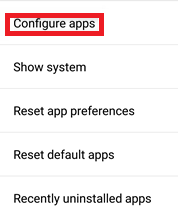
- ภายใต้ ตั้งค่าขั้นสูง ของอุปกรณ์คุณจะพบตัวเลือกชื่อ วาดทับแอพอื่นๆ. แตะที่มัน
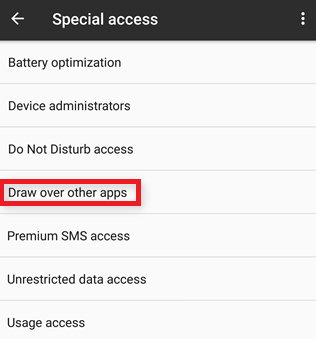
- UI จะนำคุณไปยังรายการแอพ แตะที่แอพที่จำเป็น และตั้งค่าเป็น ไม่.
ยังอ่าน: แอพแฮ็ค WiFi ที่ดีที่สุดสำหรับ Android
ข้อผิดพลาดที่ตรวจพบการซ้อนทับหน้าจอบน Android: แก้ไข
ดังนั้น ข้างต้นคือวิธีที่ง่ายที่สุดบางส่วนในการแก้ไขข้อผิดพลาดที่ตรวจพบการซ้อนทับหน้าจอบนอุปกรณ์ Android ทั้งหมด เราหวังว่าหลังจากทำตามขั้นตอนที่ให้ไว้อย่างแม่นยำแล้ว คุณจะไม่พบกับข้อผิดพลาดอีกต่อไป อย่างไรก็ตาม หากปัญหายังคงมีอยู่ โปรดติดต่อเราโดยใช้ส่วนความคิดเห็นด้านล่าง เราจะจัดหาโซลูชั่นเฉพาะบุคคลให้กับคุณมากที่สุด
นอกจากนี้ โปรดบอกเราเกี่ยวกับการทบทวนบทช่วยสอนนี้ของคุณ เราขอขอบคุณข้อเสนอแนะของคุณเช่นกัน สมัครรับจดหมายข่าวจากบล็อกของเราและรับการอัปเดตทันทีสำหรับบทความที่น่าสนใจและเป็นประโยชน์เพิ่มเติม